Allgemeines
Es ist möglich, die auf dem Konto eingegangenen Buchungen direkt in tomedo® einzulesen und die gezahlten Beträge den Rechnungen zuzuweisen. In diesem Fall werden diese Rechnungen automatisch auf bezahlt gesetzt und direkt in das Kassenbuch übertragen. tomedo® unterstützt zum Einlesen der Daten die folgenden Formate:
- v11
- camt.05x (z.B. Version camt.053)
Wenn Sie dieses Feature nutzen wollen, muss Ihre Bank Ihnen Ihre Buchungen in einem dieser Formate zur Verfügung stellen.
Einlesen der Buchung
Unter Verwaltung → Privat / BG → Buchungen einlesen befindet sich die Buchungsübersicht. Per Drag & Drop oder durch Klicken auf die Fläche 1 können Sie Buchungsdateien oder Kontoauszüge im v11- oder camt-Format hinzufügen. In dem Fenster oben rechts 2 sehen Sie eine Übersicht der bereits geladenen Buchungsdateien. Diese Tabelle enthält zunächst maximal 50 Buchungsdateien. Durch Klicken auf "Weitere Dateien laden" 3 können Sie die restlichen Buchungsdateien laden.
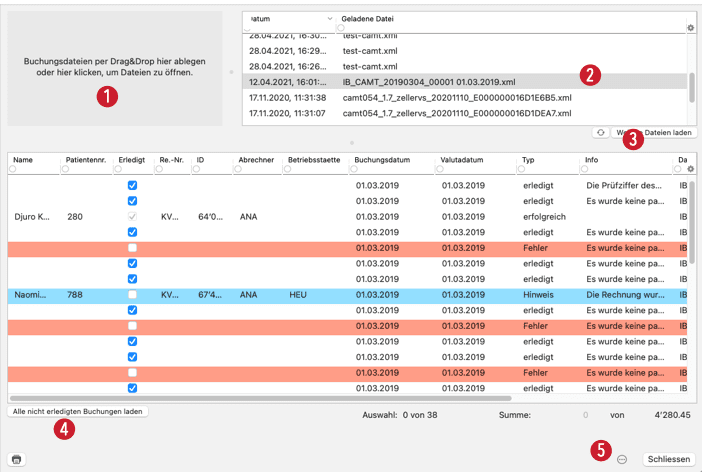
Auf Nachfrage ergänzen Sie das entsprechende Kassenbuch und bestätigen Ihre Eingabe. Anschließend werden die Buchungen, die in den Kontoauszügen bzw. Buchungsdateien codiert sind, am Server verarbeitet. Die Zahlungen werden sowohl in der Rechnung eingetragen als auch, bei ausgewähltem Kassenbuch, in diesem vermerkt. Dabei wird zusätzlich der Vermerk 'Aus Buchungsdatei erstellt' gesetzt. Das wiederholte Einlesen derselben Datei wird von tomedo® als solches erkannt und führt nicht zu Doppelbuchungen, sondern wird Ihnen als Warnung angezeigt. Durch Drücken auf "Alle nicht erledigten Buchungen laden" 4 können Sie zudem alle anderen, noch nicht erledigten Buchungen laden, unabhängig von der Buchungsdatei, zu der sie gehören. Durch Drücken auf die Punkte 5 öffnet sich ein Popover mit zwei weiteren Einstellungsmöglichkeiten:
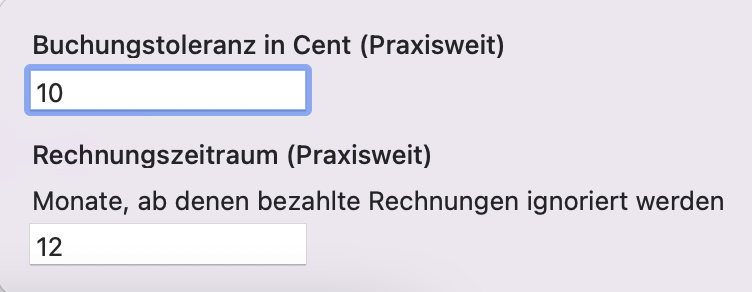
Über die Buchungstoleranz in Cent können Sie einstellen, wie stark ein bezahlter Betrag abweichen darf, um trotzdem von tomedo® als vollständig bezahlt akzeptiert zu werden. Im Beispiel wird ein Betrag von 10 Cent angegeben. Werden also in einer Rechnung 10 Cent zu viel oder zu wenig gezahlt, wird dies toleriert. Überschreitet die Abweichung diese Toleranz, so gilt die Rechnung als nicht vollständig bezahlt bzw. als überbezahlt.
Der Rechnungszeitraum gibt an, in welchem Zeitrahmen nach bezahlten Rechnungen gesucht werden soll, um diese mit eingelesenen Rechnungen zu verknüpfen. Dies ist wichtig, da sich Rechnungsnummer eventuell ähneln können. So haben Sie vielleicht, bevor Sie Rechnungskreise mit Präfixen genutzt haben, vor zwei Jahren eine Rechnung mit der Rechnungsnummer "100" erstellt. Nun haben Sie eine neue Rechnung mit der Rechnungsnummer "KV 100". Um also nicht beide Rechnungen vorgeschlagen zu bekommen oder gar eine falsche Zuordnung zu riskieren, können Sie einen Zeitraum eingeben, ab welchem Rechnungen ignoriert und damit nicht mehr vorgeschlagen werden. Im Beispiel werden etwa alle Rechnungen, die älter als 12 Monate sind, bei der Zuordnung ignoriert. Unbezahlte Rechnungen werden generell immer (also auch vor dem eingegebenen Zeitraum) angezeigt.
Umgang mit Statusmeldungen
Für jede Buchung erscheint eine Statusmeldung. Diese Statusmeldungen können die folgenden Informationen enthalten:
- Patient
- Patientennummer
- Erledigt
- Rechnungsnummer
- Rechnungsident
- Abrechner
- Betriebsstätte
- Betrag
- Buchungsdatum
- Valutadatum
- Typ
- Info
- Datei
Tabellenspalten, die nicht benötigt werden, können durch Rechtsklick auf den Tabellenkopf und Entfernen des entsprechenden Häkchens verborgen werden. Unterschiede zwischen Buchungsdatum und Valutadatum kommen durch die internen Prozesse der Bank zustande.
Buchungen, die zweifelsfrei einer Rechnung zugeordnet werden können, werden mit weißem Hintergrund dargestellt. Anderenfalls gibt es je nach Typ der Statusmeldung die folgende farbliche Codierung:
- rot: Fehler
- gelb: Warnung
- hellblau: Hinweis
Im Info-Feld finden Sie eine nähere Erläuterung zu der jeweiligen Statusmeldung. Jede Statusmeldung kann durch Klicken von „Erledigt“ beseitigt werden. Es wird empfohlen, dies erst nach Beheben der Ursache der Statusmeldung zu tun. Um jederzeit eine schnelle Übersicht über alle möglichen Statusmeldungen und Empfehlungen zur Behebung der Ursachen der Meldung zu haben, können Sie die folgende Tabelle ausdrucken:
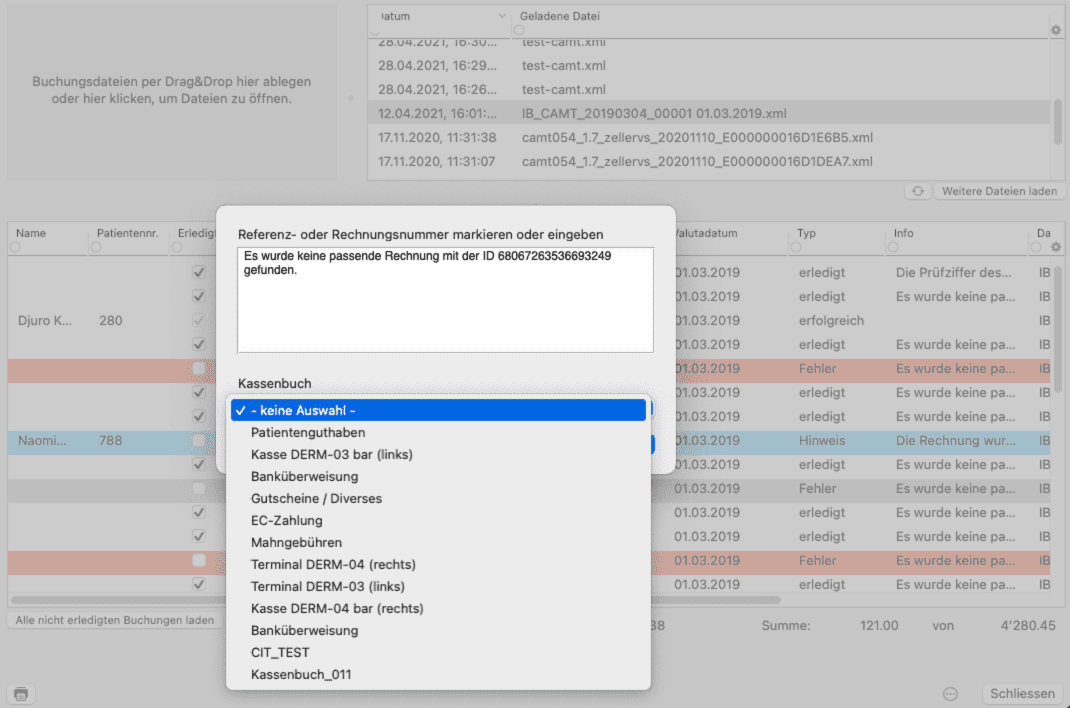
Durch Doppelklick auf eine rot markierte Zeile von Buchungen, die nicht zugeordnet werden konnten, können Sie ein Fenster öffnen, in dem der Inhalt des Info-Feldes als Text steht. Wenn die Rechnungs-ID und Rechnungsnummer im Verwendungszweck stehen, können sie markiert werden, und werden sie beim Drücken von OK der gewünschten Rechnung zugeordnet. Diese Zuordnung kann auch über Eingabe der ID und Nummer im Info-Feld und anschließendem Markieren erfolgen. Zur Eingrenzung des Fehlers können Sie einfach per Copy & Paste die Rechnungs-ID mit dem Rechnungsbuch abgleichen. Zudem haben Sie die Möglichkeit, bei Bedarf ein anderes Kassenbuch auszuwählen.
Mit Rechtsklick auf eine Zeile können Sie abhängig vom Typ der Buchung über das Kontextmenü außerdem verschiedene Aktionen ausführen:
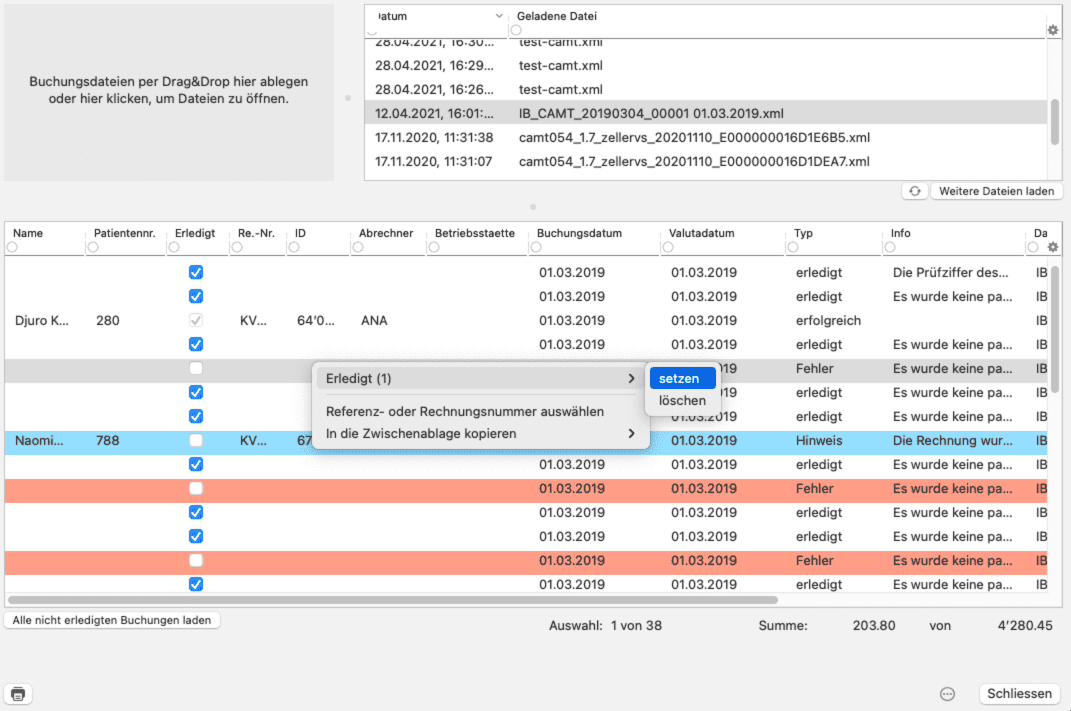
Patientenmarker für unbezahlte Rechnungen
Wenn Sie den Patientenmarker "unbez. Rechnung" aktivieren, wird in den Karteien von Patienten mit überfälligen Rechnungen ein Markersymbol angezeigt. Standardmäßig ist die Karenzzeit dafür auf 28 Tage eingestellt. Sie können diese jedoch auch bei Bedarf selbst anpassen.